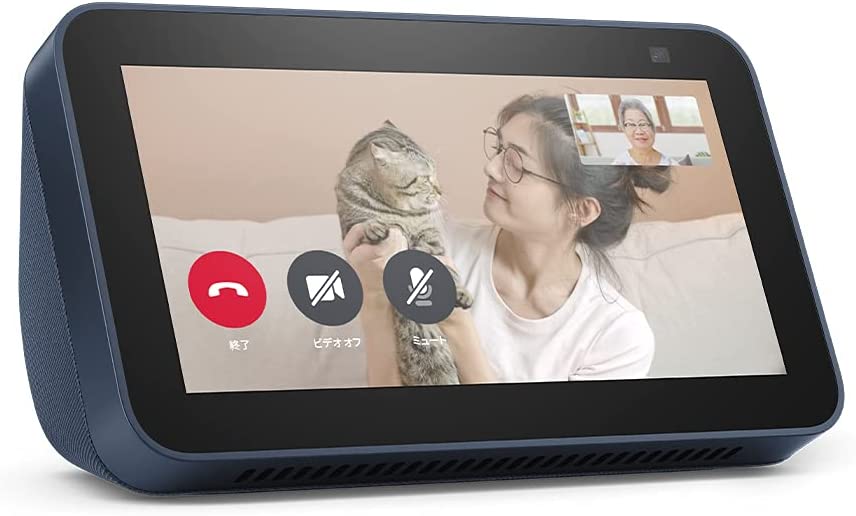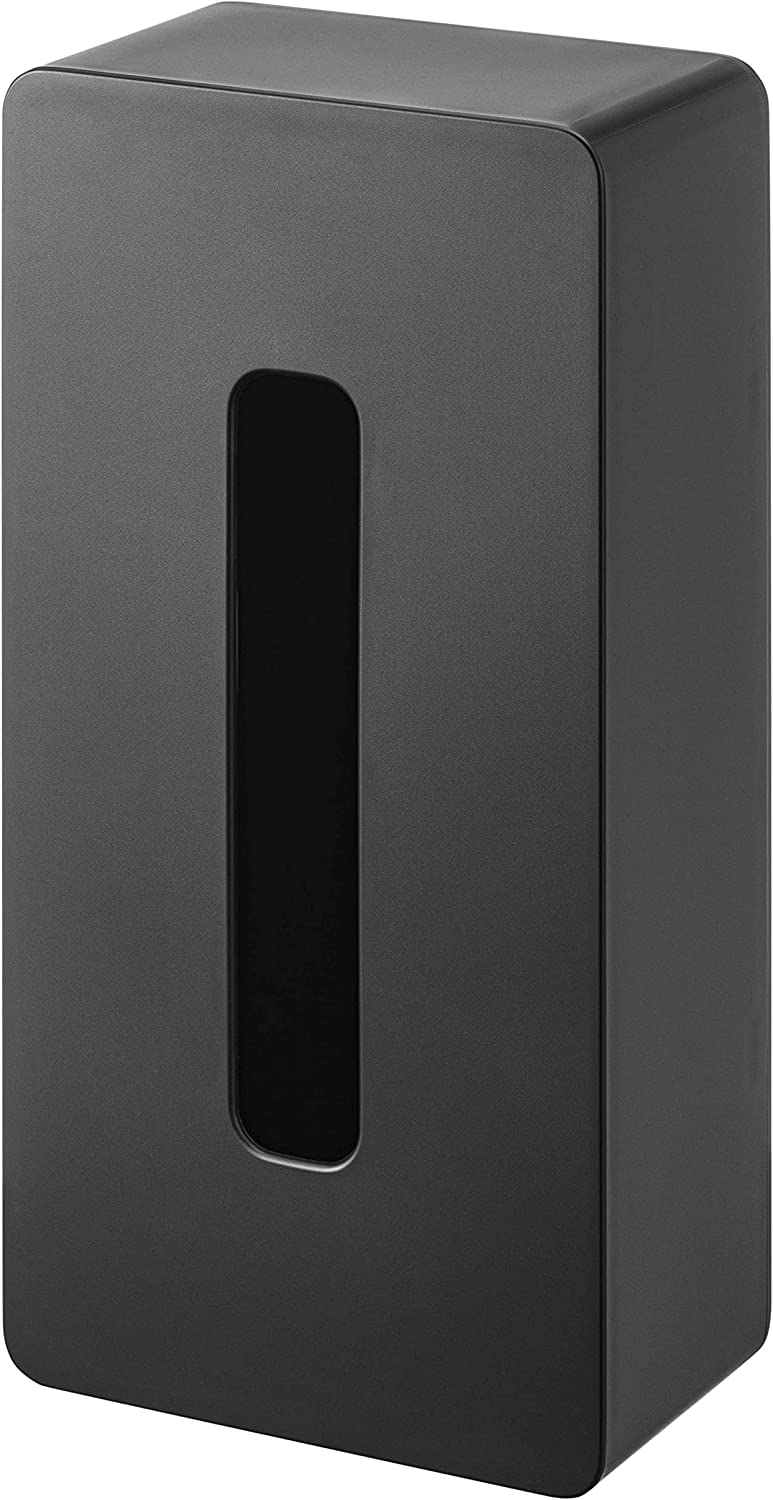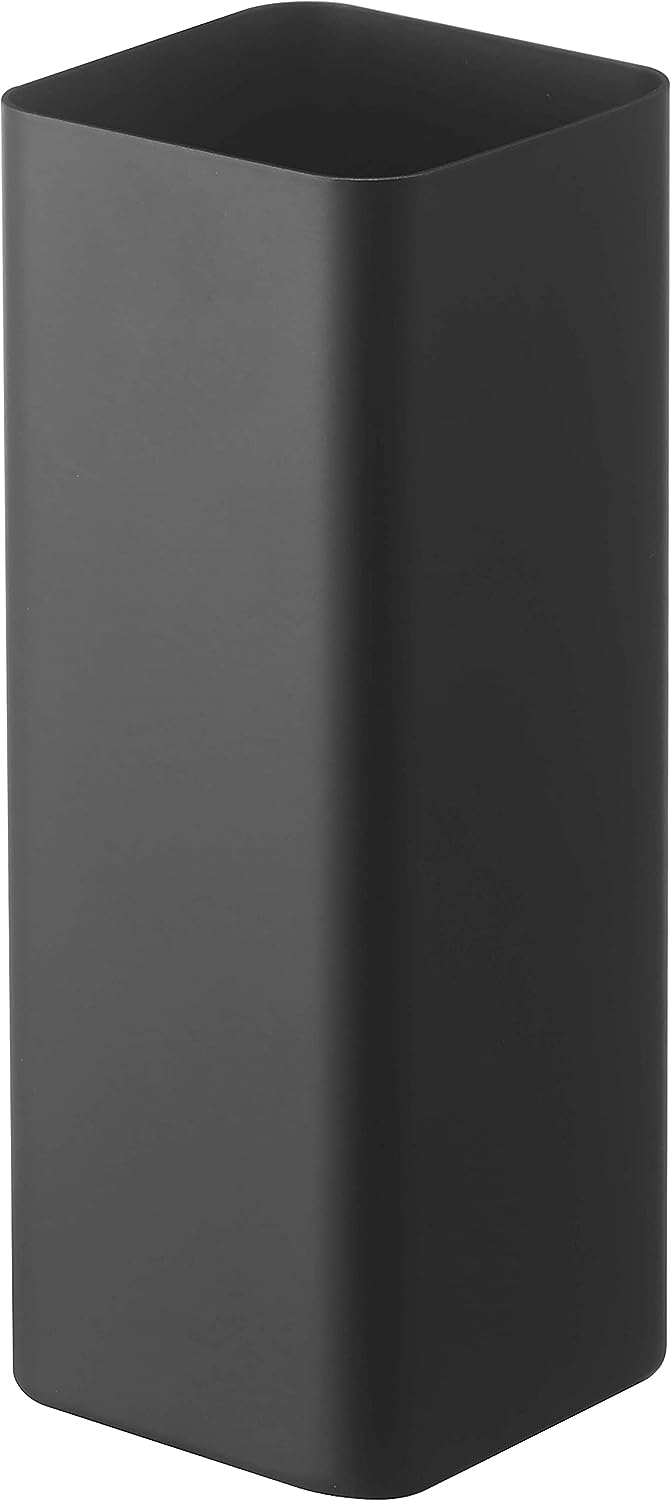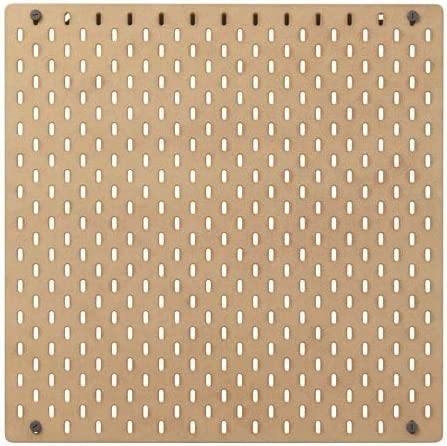コロナ過で開始したリモートワークもはや3年。ここまで少しずつ環境を改善して来た私のデスクと、使っているガジェットを全てご紹介します。
一応、簡単に自己紹介させていただきます。
- 20代の普段は家から働くシステムエンジニア。週1で出社したりしなかったり…
- 仕事もブログもゲームもこのデスクで行う
- Windowsユーザーで、プライベート用のデスクトップPCと仕事用ノートPCの2台持ち
見ての通り、1日の大半の時間をデスクの前で過ごすので、デスク周りは結構拘っています。
デスク全体像
まずはデスク全体像から!

デスクや壁に取り付けている棚はブラウン系のカラー、デバイスはブラックで揃えているので、全体はブラック×ブラウンでまとめたデスクになっています。

ブラウンの色味は少しずつ違ったりするけれど、全部が完全に同じ色よりかえってお洒落に見えたりするので、そこまで拘って揃えていません。
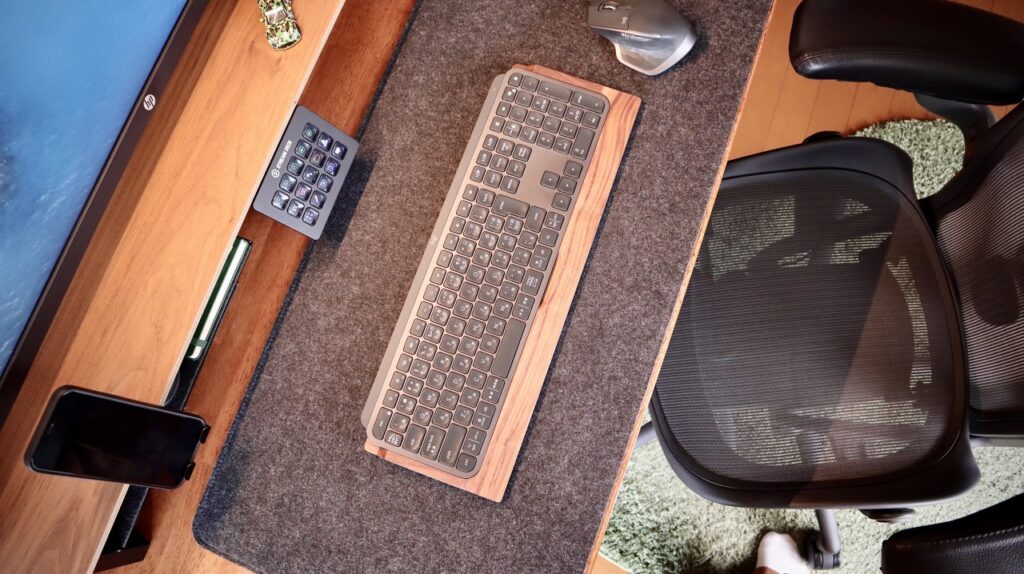

デスク本体周り
デスク本体脚 – Flexispot E7

デスクの脚はFlexispot E7を使っています。
Flexispotを使うことで、デスクの高さをボタン1つで自由に変更することが出来ます。Flexispotの導入は迷いましたが、結果的には導入して大正解でした。
私の場合は朝・昼の作業開始時にスタンディングで作業を始めることが多いです。立ちながらとりあえず簡単なメールチェックなどの作業を始めることで、仕事にスっと入り込めるように感じます。
頭が仕事モードに切り替わったらデスクの高さを下げて、椅子に座った状態で集中してタスクを進めています。
また、集中力が切れてきたタイミングでスタンディングモードに変えるだけで気分転換できる点も大変気に入っています。フルリモートで働いているとどうしても自宅に籠ることが多く、中々リフレッシュが難しいんですよね。

デスクをスタンディングにするだけで、家の中でカフェにいるような気分にしてくれます。
自宅でも簡単に気分を変えてくれるこのアイテムはもはや必須になりました。

デスク本体天板 – かなでもの ラバーウッド ブラウン

デスクの天板はかなでもののラバーウッド ブラウンを取り付けています。
大きさは175cm×70cmでオーダーしました。広々としたデスクで何かと作業がしやすくなったのは勿論ですが、温かみがありながら高級感もある、絶妙な塩梅のカラーで大変気に入っています。
ラバーウッド材は固いので、無垢材などに比べて傷にそこまで敏感にならなくて良い点もPCデスクとしては嬉しいポイント。しかも安いんですよね。天板選びは散々迷ったけれど、これは間違いなくベストバイになったと思う。
かなでもののラバーウッドT天板レビューはこちら。

※FlexiSpotに好きな天板を取り付ける方法はこちらの記事で詳細に解説しています。初心者でも難しくないので、興味がある方は是非!

デスク本体 – 配線整理グッズ
ケーブルトレイ – サンワサプライ CB-CTERD5

配線は大体デスク裏のケーブルトレイに全てまとまるように通していて、配線整理といいながら殆どこのケーブルトレイに押し込んでいるだけです(笑)

ケーブルダクト – オフィスコム ケーブルガイド

デスク上から下に向かって伸びていくケーブルは、オフィスコムのケーブルガイドで全てまとめています。コードがまとまってスッキリするのは勿論のこと、デスクを下げた状態でもケーブルダクトが床に着かないため常にスマートな見た目になります。

PC本体 / PC収納関係
デスクトップPCと、15.6インチのノートPC2台を使っています。デスクトップPCはプライベート用で、ノートPCは仕事用です。
デスクトップPC – OMEN 40L

PCはHPのOMEN 40Lを使用しています。趣味でゲームをやるのでゲーミングPCで検討した所、スペックに対するコストパフォーマンスと見た目が気に入ってこのPCにしました。
使い心地はスペック通りで大変満足していますが、ガジェット好きとしてはPCのLEDを詳細に設定できるところが特に気に入ってる。定期的に色を変更して気分を変えています。
ただしPC本体の重量が18kg近くあり、この重さだとPCをデスクにマウントするのが難しいです。これが今となっては惜しいなと感じています。昇降式デスクを使っているなら、天板にPC本体をマウントできるとよりスマートですよね。PC購入当時は昇降式デスクを使っていなかったので重さは気にもしてませんでした。
※一応Preductsの天板とアイテムなら、取り付け方次第で20kgまで対応してるみたいですが・・・

デスクトップPCスタンド – Crean CPUスタンド

デスクトップPCは15kg以上あり、滑り止めも効いているので移動がとても大変ですが、このCPUスタンドを使うことで簡単に動かせるようになりました。
PC下に空間が開くことで排熱性も向上する優れもの。見た目も変な主張がなくておすすめ。
仕事用ノートPCトレイ – Preducts Tray L Type B

仕事用のWindowsノートPCは、Preductsのトレイを使ってデスクの天板裏に収納しています。
PreductsのトレイはノートPCのクラムシェル運用を想定して作られていて、サイドのスリットから配線をPCに繋いでおける優れもの。

ノートPCをデスク上に置くとどうしても場所を取るし、配線が目立ってしまいますが、このトレイを導入すると一見ノートPCが繋がれているようには見えないくらい、デスク上がスッキリします。
私みたいに仕事用のノートPCが別にある方は勿論、普段Macでクラムシェル運用してます、みたいな方にもとてもおすすめ。

PCガジェット
ディスプレイ – HP X34 WQHD Gaming Display
ディスプレイはHPのX34を使っています。解像度がWQHD(3440×1440)で、リフレッシュレートも164hzに対応していながら、実質4万円台で購入できる高コスパディスプレイ。このディスプレイを購入する前は、WFHD(2560×1080)の解像度のディスプレイを使用していましたが、WFHDでは余裕を持った複数ウインドウ表示はできなかった為買い替え。

WQHDのディスプレイに替えたことで複数ウインドウを広々と並べることが出来て、事務作業は特に効率が上がったと思う。ゲームについても元々Gaming Displayというだけあって、迫力のある大きな画面で満足してます。
近頃は湾曲モニターも多いけど、34インチなら湾曲してなくても全然大丈夫。
WEBカメラ – Logicool C920n

WEBカメラはLogicoolのC920nを使用しています。手堅く間違いないWebカメラで気に入っています。
このモデルは物理カバーがついていなかったのですが、別途カバーを購入して取り付けました。
モニターライト – BenQ Halo
モニターライトは、定番であるBenQのHaloを使用しています。

最小限のスペースで手元を明るくできて、バックライトでモニター裏の明るさも確保してくれる優れもの。ミニマルな雰囲気と高い質感で見た目もよし。
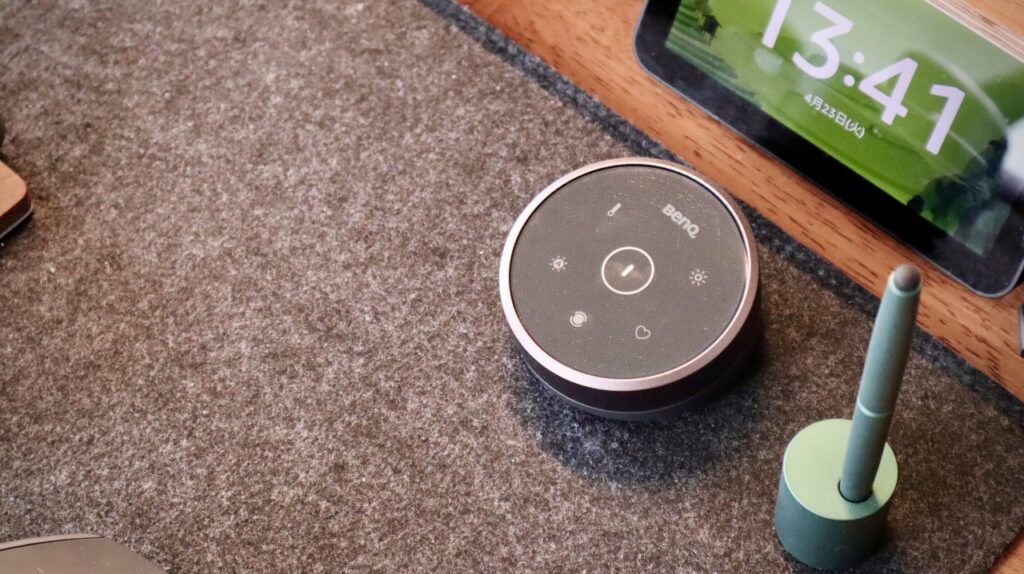

私の場合はこのモニターライトにSwitchBotのプラグミニを接続して、スマホや声から電源のON/OFFを操作できるようにしています。
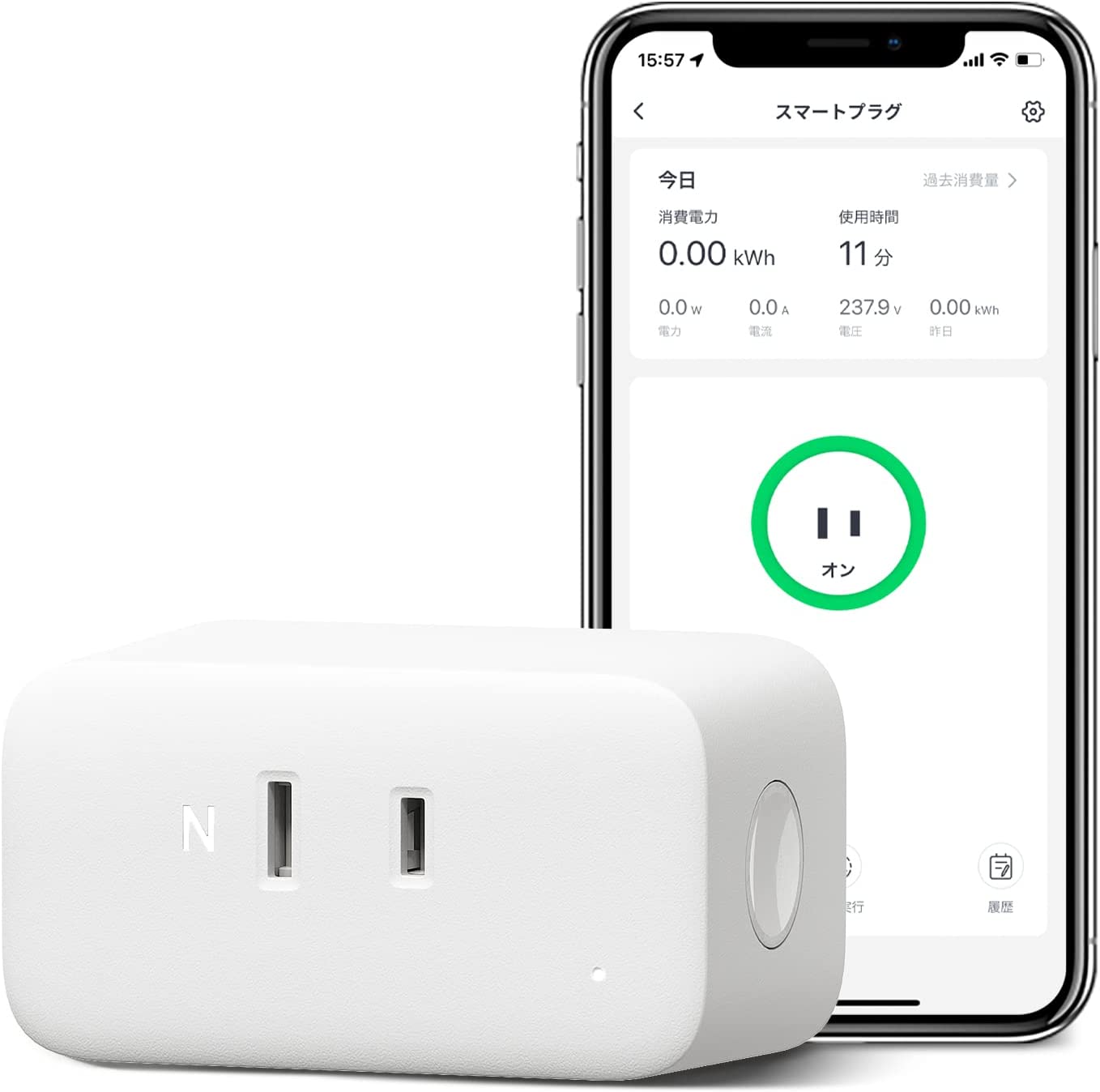

LEDテープライト – SwitchBot LEDテープライト
BenQのHaloと併せてSwitchBotのLEDテープライトをデスクの側面に付けています。

このLEDテープライトはWi-Fiと接続でき、スマホや声から電源や色味の操作が出来るのがポイント。
プラグミニでスマート化したHaloと同時に電源を操作できるように設定していて、「アレクサ、電気を付けて」の一言でBenQのHaloとLEDテープライトが点灯するようにしています。


ディスプレイアーム – エルゴトロンMXV

ディスプレイアームはエルゴトロンのMXVを使っています。エルゴトロン自体はディスプレイアームとしては最も有名なメーカーなので説明不要かとは思いますが、MXVはこれまでのモデルに比べてアーム部分が細く、可動域も広くなっていて、デスクのスペースを最大限確保してくれるモデルです。アーム背部にスペースがほぼなくても設置できるのは唯一無二かも。
最近はノーブランドの安価なアームも沢山出ていて、実際僕も使っていたのですが、34インチのウルトラワイドともなると時間経過でディスプレイが傾いてしまってた。MXVに買い替えてからは勿論安定していて、やはりエルゴトロンは間違いないなと思いました。

デスクマット – Minimal Desk Setups Deskpad
デスクマットはMinimal Desk Setupsのモノを使用しています。

滑り止めが効いたシンプルで質感の良い羊毛フェルトのデスクマットで、何よりも価格がリーズナブルでコスパが良いのが特徴です。本当に全くずれないし、柔らかい感触でタイピング音やマウスの操作音も軽減してくれるのが気に入っています。


キーボード – Logicool KX800 MX KEYS
キーボードはLogicoolのワイヤレスキーボードKX800 MX KEYSを愛用しています。

このキーボードについているEASY-SWITCH機能は本当に最強で、複数PC環境で接続先をワンタッチで切り替えられるのが快適すぎます。3年使った今でも全く不具合なく、長く使える良いキーボードです。もし壊れても同じものを買うか、後継機種を買うと思います。ワイヤレスなのにキーが光らせられるのも何気に珍しいキーボード。(充電の減りが早くなるので普段は光らせてないですが)

キーボードトレイ – Grovemade Wood MX KEYS Keyboard Tray

Grovemadeの Wood MX KEYS Keyboard Trayは、MX KEYSの見た目をアップグレードしてくれる木製のキーボードトレイ。
MX KEYSのメタリックな重厚感のある質感と、ウォールナットの温かみが調和していて唯一無二の格好良さになります。
ブラック系のデスクマットにブラック系のキーボードを置くと、色味が同じなのでインテリアとして視点がぼやけてしまいますが、このトレイを入れることでウォールナットがアクセントとなり、視点を定めてくれます。
一気にキーボードをデスクの主役にしてしまうような、そんな存在感のある魅力的なアイテム。

マウス – Logicool MX Master 2S

マウスもキーボードと同じくLogicoolのモノを使用しています。既に3Sが発売されているため、私が使っている2Sは型落ちになりますが、それでも根幹的な機能は2S時点で完成されており、未だ色あせないマウスだと思います。
勢いよくスクロールボタンを回すことで制限なくホイールが回る「フリースピンモード」機能に慣れてしまうと、普通のマウスのスクロールには戻れません。
長いソースコードだったり、長いサイトの下部まで行きたい時など。キーボードでも飛べるけど、マウス握ったまますぐ移動できるのがとても快適。
デザインについても2Sのダイヤモンドカットのようなデザインが好みで、3Sでこのデザインがなくなってしまったのが少し残念に思っています。
こちらもキーボードと同じくEasy Switch機能がついていて、複数PCを運用しているならとても便利。

スピーカー – Bose Companion 2 Series III

スピーカーはBoseのCompanion 2 Series IIIを使っています。僕のリモートワークの相棒で、その場の気分で色々な音楽を奏でてくれています。
リモートワークで家で過ごす時間が増えてからは、家の中で流す音楽も気にするようになりました。
この価格帯としては音が良い事と、Boseらしい無駄のないデザインが気に入っています。

ヘッドフォン – BOSE QuietComfort 45 Headphones

ヘッドフォンもスピーカーと同じくBoseのもので、QC45を使用しています。元々有線のイヤホンをずっと使用していましたが、ワイヤレスヘッドフォンで世界が変わりました。リモートワーク中に席を立つ際にも線を気にしなくていいのが素晴らしい。接続先が複数あってもアプリで手軽に接続先を切り替えられる点も、購入前に知らなかったメリットでした。
スタンディングデスクで立っていると、座っているときより体を動かせるので、線の邪魔さがより気になってくるのですが、これを導入してストレスフリーになりました。
Boseの強みであるノイズキャンセリングは勿論のこと、外の音をしっかり聞き取れるAwareモードも素晴らしい。宅配便が来る予定でも安心して付けられる。

マイク – FIFINE T669

マイクはFIFINEのT669を使用しています。スタンド型のマイクはデスクの場所を取るのでアームで考えていた時に、全部入りのちょうどいいやつがあるなと思って購入したらドンピシャ。
リモートワークや通話に使う分には十分すぎる音質で、同僚にも「なんか声良くなった」と言われました。安い割に高級感がある点も〇。
FIFINE自体はマイナーなメーカーですが、Amazonの評価も多く良いですし、レビューも増えてきているので今後伸びていく予感。

USB切り替え機 – ノーブランド品

ノーブランドのUSB切り替え機を使用しています。
私はプライベート用のデスクトップPCと、仕事用のノートPCで合計2台のPCを使っていて、これを導入する以前は有線で繋ぐ必要があるマイクとウェブカメラを必要に応じて都度差し替えていました。
このUSB切り替え機を導入したことで、マイクとWEBカメラの接続先PCをワンタッチで切り替えられるようになり、煩わしかった差し替え作業から解放されました。デスク裏にマグネットでくっ付けていて、ボタンをポチっと押すと切り替えられるようにしています。
デスクアイテム
デスクシェルフ – BALOLO Setup Cockpit Monitorstand
デスクシェルフはBALOLOのSetup Cockpit MonitorstandのLargeサイズを使用しています。落ち着いたウォールナットの色合いでデスクに凹凸を付けてくれる為、置くだけで一気にお洒落に見えます。

好きなようにアクセサリーを付けてカスタマイズできるのが特徴のデスクシェルフで、私の場合はトレイとスマートフォンスタンド、STREAM DECKにApple Watchホルダーを付けています。


トレイでよく使う小物をアクセスしやすい位置に収納できるし、スタンドにスマホを置いておけば通知も見逃さなくなります。Apple WatchのホルダーはApple Watchを置く形なので着脱しやすい上に、見た目もスマート。
更に、デスク上の配線の目隠しもこなしてくれる。実用性の面でもメリットが多いアイテムです。

Echo show 5

スマートディスプレイのEcho show 5を使っています。ディスプレイはほぼ時計と天気を確認するくらいにしか使っていませんが、Alexaのオーディオインターフェースとしてスマート電球や家電の操作をしています。
帰宅時に買い物したものを持ったままライトを付けたい時などに、スマホをポケットから出さなくても声で操作できるので便利です。
タスク管理 – Ugmonk Analog

UgmonkのAnalogはタスクを書き出して管理できるシンプルなアナログのタスク管理ツール。
1日のタスク管理をスマホでしている方も多いと思いますが、見たい時に一々画面を開く必要があり少し面倒です。そんな時にこのAnalogで、あえてアナログ管理するととても便利。
タスクが常に視界に入るので仕事が捗るし、ウォールナットの質感がクールで気に入っています。
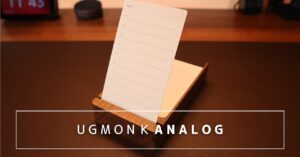
ペン – Grovemade Black and Walnut Pen Stand
ペンはGrovemadeのモノを使用しています。デスクに常駐させるのに特化したペンで、スタンドに1本差しで欲しい時にすぐに使えて、すぐにしまえるのが特徴。
デスクに特化しているのでクリップなどもついておらず、もはやインテリアのような美しいたたずまいです。

電源タップ – ノアテック マルチコンセントタップ

デスクにクランプして コンセント / USB-C / USB-A 端子が使えるミニマルな電源タップ。
キーボードやマウス、ヘッドフォンがワイヤレスなので充電が必要になりますが、目立つタップを設置するのが嫌で、必要な電源が最小限のサイズで確保できるこちらを選択。
小さい上にデスクシェルフの中でクランプしているので、普段はほぼ見えません。しかしながら、適度な傾斜と奥行きが設定されている為、必要な時はすぐにアクセスできます。
私が探した限りでコンセントタップの中では一番ミニマルで、かつクランプも強力な製品。常に沢山コンセントを繋いでおくような用途にはマッチしませんが、私のように最小限で使うような用途にはとてもおすすめです。
ケーブルはAnkerのPower Line II 3-in-1 ケーブルを使用していて、ケーブル1本でそれぞれの端子に対応しつつ、急速充電できるようになっています。
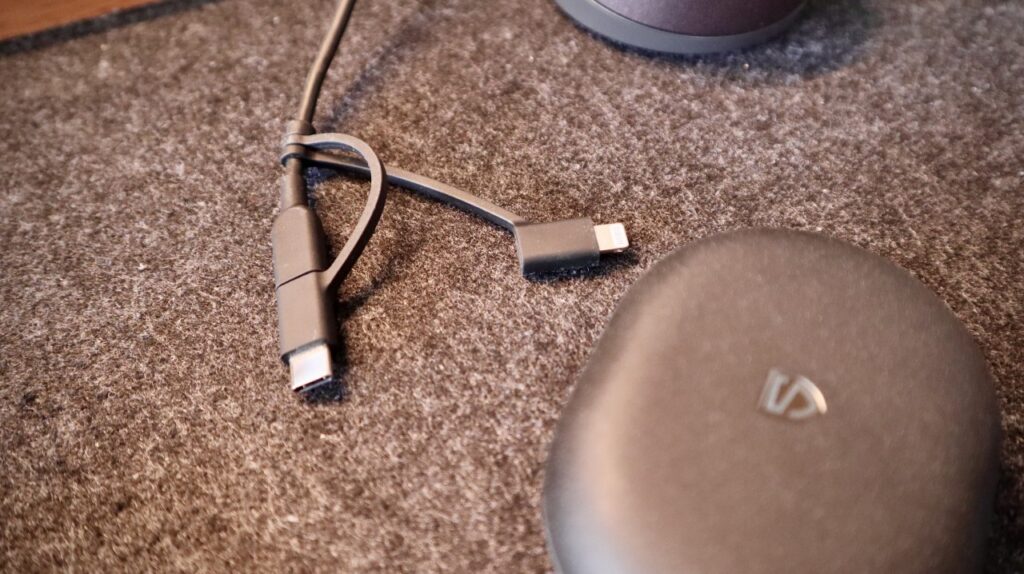

ゲームコントローラー – Microsoft Xbox ワイヤレス コントローラー

ゲーム用のコントローラーはxboxのワイヤレスコントローラーを使用しています。xboxのものですが普通にwindowsでも無線で使えます。定番品で持ちやすくておすすめ。今どき珍しくバッテリーではなく電池ですが、電池の持ちも良いです。
モバイルディスプレイ – VisionOwl MD-14

家の中ではたまに使うくらいですが、外で仕事する時にVision Owlのモバイルモニターを持ち歩いています。軽くて薄くて、Type-Cケーブル1本でどこでもデュアルディスプレイ環境が作れるので重宝してる。これを使うと外でも画面共有が苦じゃなくなったので、気分転換がてらカフェやワークスペースで仕事をすることが増えました。

ティッシュカバー – 山崎実業 マグネットティッシュケース
デスク上で何かと使うティッシュは、山崎実業のケースを使ってFlexiSpotの脚にくっ付けています。

ティッシュをデスク上に置くと以外と場所を占有してしまうので、デスク下に置くとデスクがスッキリ。マグネットでついていますが安定感十分でティッシュを取る際に外れてしまうことはないし、必要に応じてケースごと置いても使えるのでとても便利です。

腕時計 – Apple Watch Series 9 + Claustrum

デスクアイテムというより身に着けているアイテムですが、一応デスクに置いてあるのでご紹介。
Apple Watch Series 9 にClaustrumのケースとバンドを使っています。パっと見、Apple Watchに見えないところがお気に入り。

椅子周り
PCチェア – ハーマンミラー アーロンチェア リマスタード

チェアはハーマンミラーのアーロンチェアリマスタードを使用しています。
半ば強制的に良い姿勢にしてくれる椅子で、正しい姿勢を楽にキープすることが出来ます。結果的に長時間座っても腰痛が出にくいです。
ヘッドレストがないため、購入時は肩こりが起きないか心配していましたが、むしろヘッドレストがないことで上半身のストレッチがしやすく自分には合っていました。
以前はよくあるゲーミングチェアを使用していましたが、アーロンチェアを導入してから明らかに体が楽になりました。(特に腰)。
体は資本ですし長く付き合っていくものですので、座る時間が長い場合は椅子には投資した方が良いです。合う合わないがあるので試座は必須ですが、私は色々試した結果アーロンチェアが一番合っていました。
チェアマット – BORDERLESS チェアラグマット

チェアマットはBORDERLESSのラグマットを使用しています。
美しい曲線で作られているPC用のラグマットで、見た目と機能性を両立させているのが特徴。PC本体やデスクワゴンをしっかり避けて必要な所をカバーしてくれるラグマットは現状これしかありません。

掃除アイテム
ブラシ – エレコム クリーナーブラシ 除電ブラシ
PCデスク周りって気づいたらほこりが溜まってしまうし、モノも置いてあるので掃除が面倒。そんな時にこのブラシがあれば、でこぼこ部分も気にせずにさっと一拭き。
通常のハンディブラシと違い、静電気を除去する効果がある為、モニターに張り付くしつこいほこりもさっと綺麗に出来ます。

ホルダー – 山崎実業 マグネットハンディーワイパーホルダー
山崎実業のマグネットハンディーワイパーホルダーは、エレコムのクリーナーブラシにぴったり。


FlexiSpotの脚に調和するマットな塗装でホワイトとブラックのカラー展開。マグネットでくっ付ければ、使いたい時にさっと使え、使わない時はブラシを隠してスマートに収納出来ます。
ちなみに個人的にはこの位置に設置しています。

壁の飾り棚 / 収納アイテム

無印良品 壁に付けられる家具

壁についている棚はどちらも無印の壁につけられる家具で、基本的には飾り棚です。その時に飾りたいものを置いています。賃貸でもつけられるし、結構雰囲気が出るのでありがたい。こういう壁についてる棚からIKEAのフェイクグリーンを垂らすと、一気にそれっぽくなる気がします。
IKEA スコーディス 有孔ボード

壁面収納としてIKEAのスコーディスを使っています。最初は木目調の有孔ボードがよくて結構探しましたが、結局トータルで見た時にスコーディスがお洒落だったのでこちらにしました。
手帳やペン類、ヘッドフォン・ゲームコントローラーなどを魅せながら収納できていい感じ。賃貸用の取り付け金具を使って取り付けています。
Atmoph Window 2
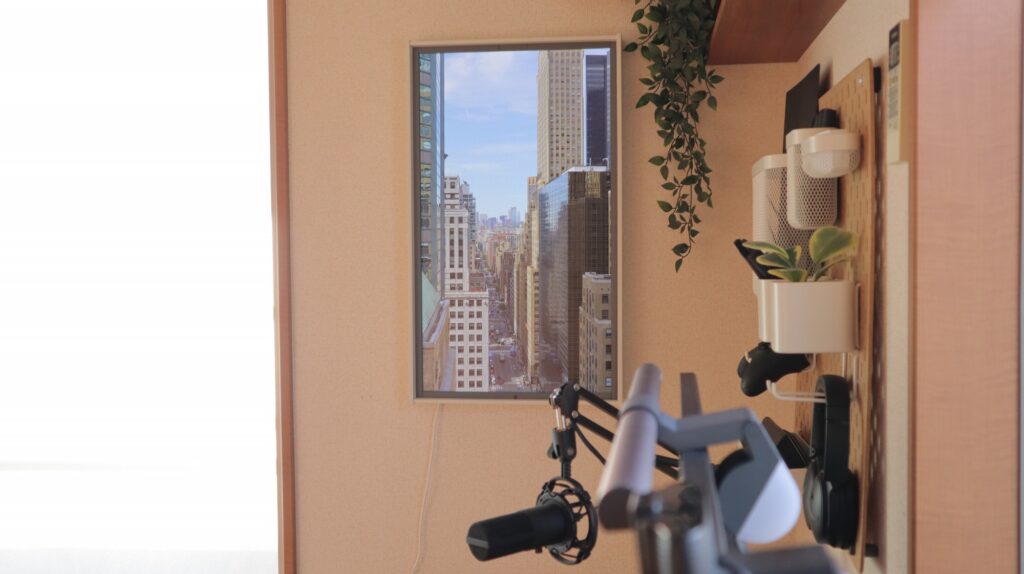
「電子窓」として世界の窓からの風景を映し出してくれるガジェットです。
同じ場所でずっと作業していると息がつまりますが、Atmoph Windowで風景を変えるだけで気分を変えることができるので、フルリモートワーカーにはかなりおすすめ。
風景は動画だけでなく、音も再生されるので、適度な環境音が集中力を高めてくれます。
仕事をしたい時にも、リラックスしたい時にもおすすめのアイテム。
その他・便利アイテムなど
SwitchBot – シーリングライトプロ
仕事部屋のライトは、SwitchBotのシーリングライトプロを使用しています。こちらもスマート家電で、Echo Show 5と連携することで声で操作できるようにしています。
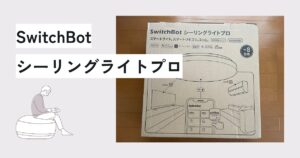
吸音パネル – SOTTO
一部の壁には吸音パネルのSOTTOを設置しています。1部の設置なので吸音効果は正直感じませんが、賃貸でも設置できるアクセントとしておすすめ。

突っ張りロールスクリーン
デスク裏の窓は、突っ張り式のロールスクリーンを採用しています。
カーテンと違って窓枠からはみ出ない上に、突っ張り式なので賃貸でも簡単に設置可能。

まとめ

ブログを始めてから、デスクの大幅改善を始めてなんだかんだかなり快適な環境になってきました。しかし、配線を筆頭にまだまだ改善していきたい部分はあるので、今後もどんどんアップデートしていこうと思っています。
最後まで見ていただきありがとうございました!
FlexiSpotの購入を検討する

- FlexiSpotを中古で買うのはNG。新品を買うべき理由
- 【FlexiSpot】モーターの故障は大丈夫?サポートは悪い?
- FlexiSpotを安く買うには?次のセール時期はいつ?クーポン情報等まとめ
FlexiSpotに好きな天板を付ける

FlexiSpotをもっと便利に